Comment créer un triangle dans Adobe Illustrator
Adobe Illustrator est l'outil incontournable pour créer n'importe quel art numérique. Bien que cela semble intimidant, cet outil pratique est assez facile à utiliser une fois que vous avez compris.
Étant donné qu'Illustrator est un programme vectoriel, apprendre à créer des formes dans Illustrator est une compétence nécessaire. Dans ce didacticiel, nous allons vous apprendre exactement comment créer un triangle dans Illustrator. Il existe différentes manières, comme vous le verrez ci-dessous.
Comment créer un triangle dans Illustrator: mise en route
Pour commencer, ouvrez un nouveau document avec Adobe Illustrator. Le logiciel vous permet de choisir parmi les préréglages disponibles avec des paramètres qui correspondent au support pour lequel l'illustration sera.
Par exemple, le préréglage Couleur RVB convient le mieux aux œuvres d'art numériques, tandis que CYMK Color fonctionne mieux pour les impressions. Les effets raster déterminent la résolution des effets et des filtres raster.
Étant donné que vous ne créerez que des formes simples, un écran (72ppi) , qui fonctionne pour les images matricielles pour les pages Web, suffirait.
Pour ouvrir un nouveau document:
- Ouvrez Adobe Illustrator.
- Cliquez sur Créer nouveau . Une fenêtre contextuelle avec des préréglages de document s'ouvrira. Vous pouvez choisir le support pour lequel vous utiliserez l'illustration, comme Web , Print et Art & Illustration . Une fois que vous avez choisi la taille que vous préférez, sélectionnez Créer .
1. Créez un triangle parfait avec l'outil Rectangle
Si vous souhaitez créer un triangle parfait ou un triangle avec un côté et un angle de 90 degrés, nous devons utiliser l' outil Rectangle du panneau Outils.
- Sélectionnez l' outil Rectangle . Cliquez et faites glisser sur le plan de travail pour créer un rectangle.
- Revenez au panneau Outils et choisissez l' outil Stylo . Cliquez dessus pour afficher les points d'ancrage de la forme. Ce sont des carrés bleus pleins qui déterminent la forme de l'objet.
- Passez votre souris sur l'un des points d'ancrage. Vous devriez voir une icône ( – ) apparaître. Cliquez sur le point d'ancrage pour le supprimer. La suppression d'un point d'ancrage transformera votre rectangle en un triangle avec un angle de 90 degrés.
Remarque: si vous ne voyez pas de cadre englobant autour de la forme, accédez à la barre de menus, choisissez Affichage> Afficher le cadre englobant . Si vous ne voyez pas les guides intelligents magenta, accédez à Affichage> Guides intelligents .
2. Créez un triangle avec l'outil Polygone
Recherchez l' outil Rectangle dans le panneau Outils sur la gauche. Sélectionnez-le et choisissez l' outil Polygone . Il existe deux façons de créer un triangle avec cet outil:
Option 1: appuyez et faites glisser pour créer un polygone. Recherchez le widget latéral sur la boîte englobante qui contrôle le nombre de côtés du polygone. Vous devriez voir une icône ( + / – ) apparaître lorsque vous passez la souris dessus. Faites glisser le widget latéral pour réduire les côtés à trois.
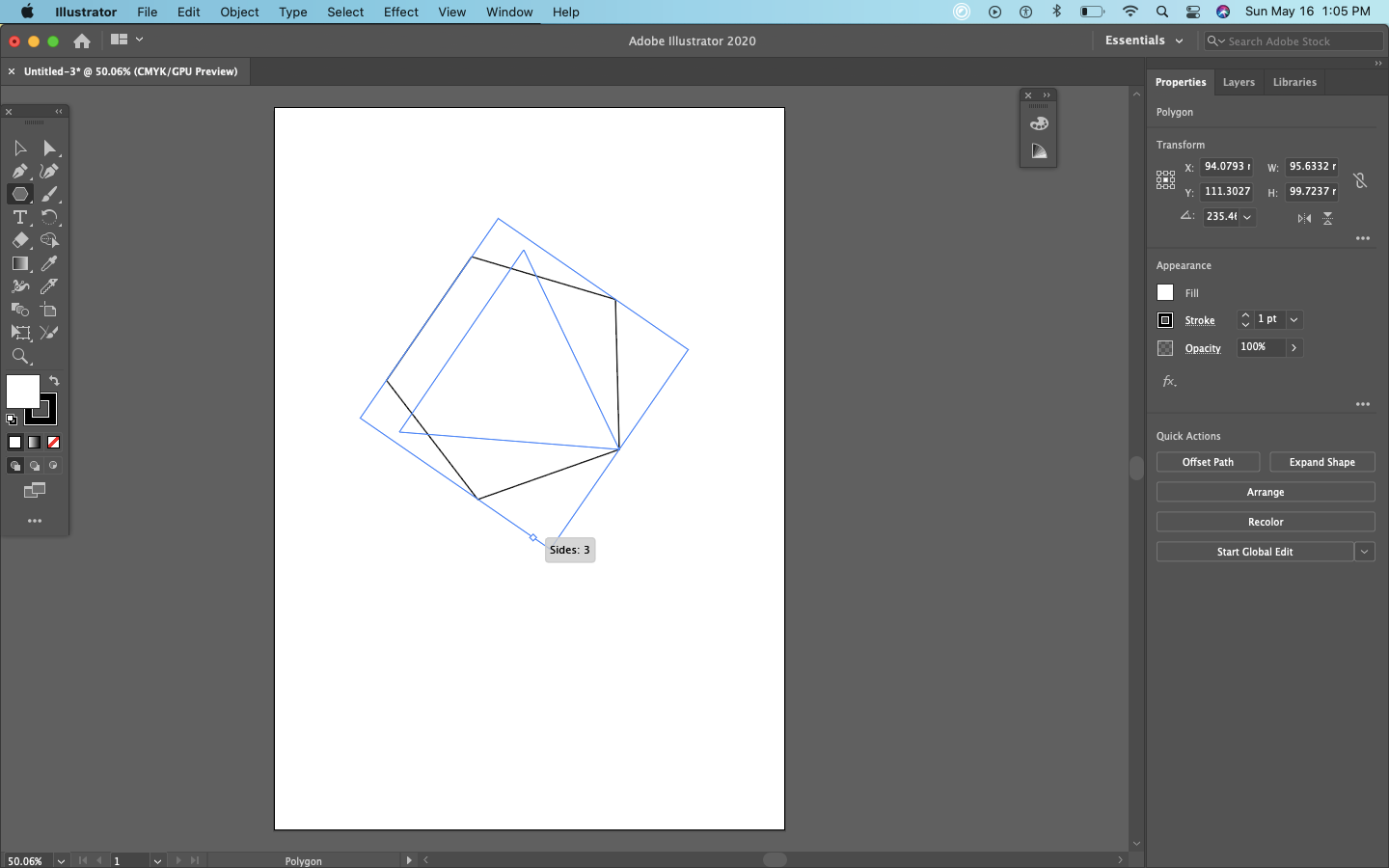
Option 2: choisissez l' outil Polygone , puis sélectionnez votre plan de travail. Un menu contextuel apparaîtra – saisissez trois dans la zone de saisie Côtés .
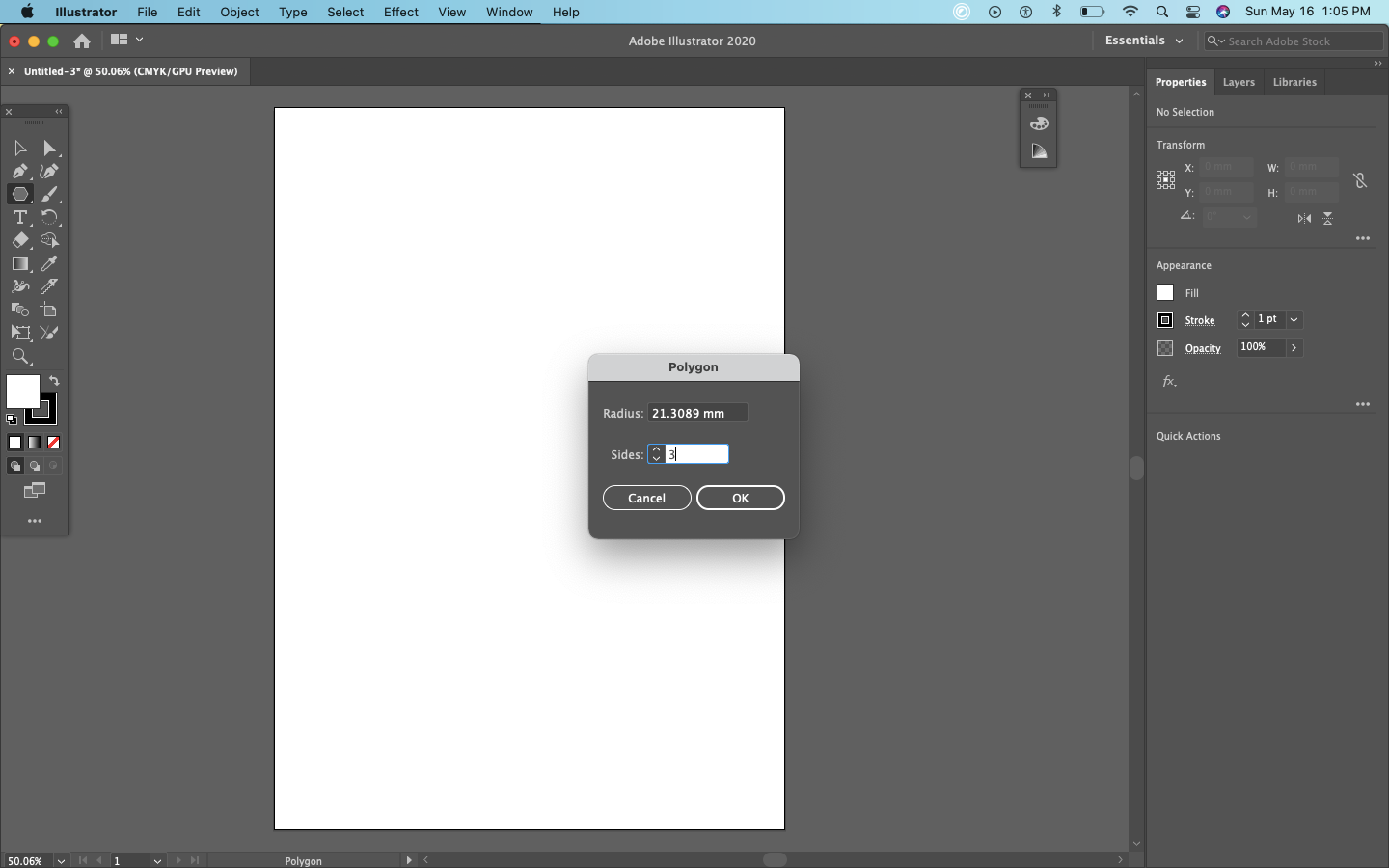
3. Créer un triangle manuellement avec l'outil Plume
Si vous souhaitez contrôler complètement la taille de votre triangle, vous pouvez en créer un manuellement avec l' outil Stylo .
- Sélectionnez l' outil Plume dans le panneau Outils.
- Cliquez sur le plan de travail pour ajouter votre premier point.
- Faites glisser n'importe où sur l'écran et cliquez pour ajouter deux autres points. Vous pouvez également maintenir la touche Maj enfoncée pour contraindre la ligne à 45 degrés, en vous assurant que vos lignes ne sont pas à un angle étrange.
- Connectez la dernière ligne à votre premier point en le survolant. Une fois le mot d' ancrage affiché, cliquez dessus pour le connecter au point d'ancrage existant.
Comment changer l'apparence du triangle
Vous avez la possibilité de modifier l'apparence de la forme en lui donnant une couleur unie ou un contour. Vous pouvez également augmenter l'épaisseur du contour, ainsi que créer des bords arrondis.
Faire une forme solide
Modifiez l'apparence de votre forme en modifiant le fond et le contour de votre forme. Pour créer une couleur unie, choisissez l'onglet Propriétés et sélectionnez l'échantillon à côté de Remplissage sous Propriétés . Choisissez votre couleur désirée.
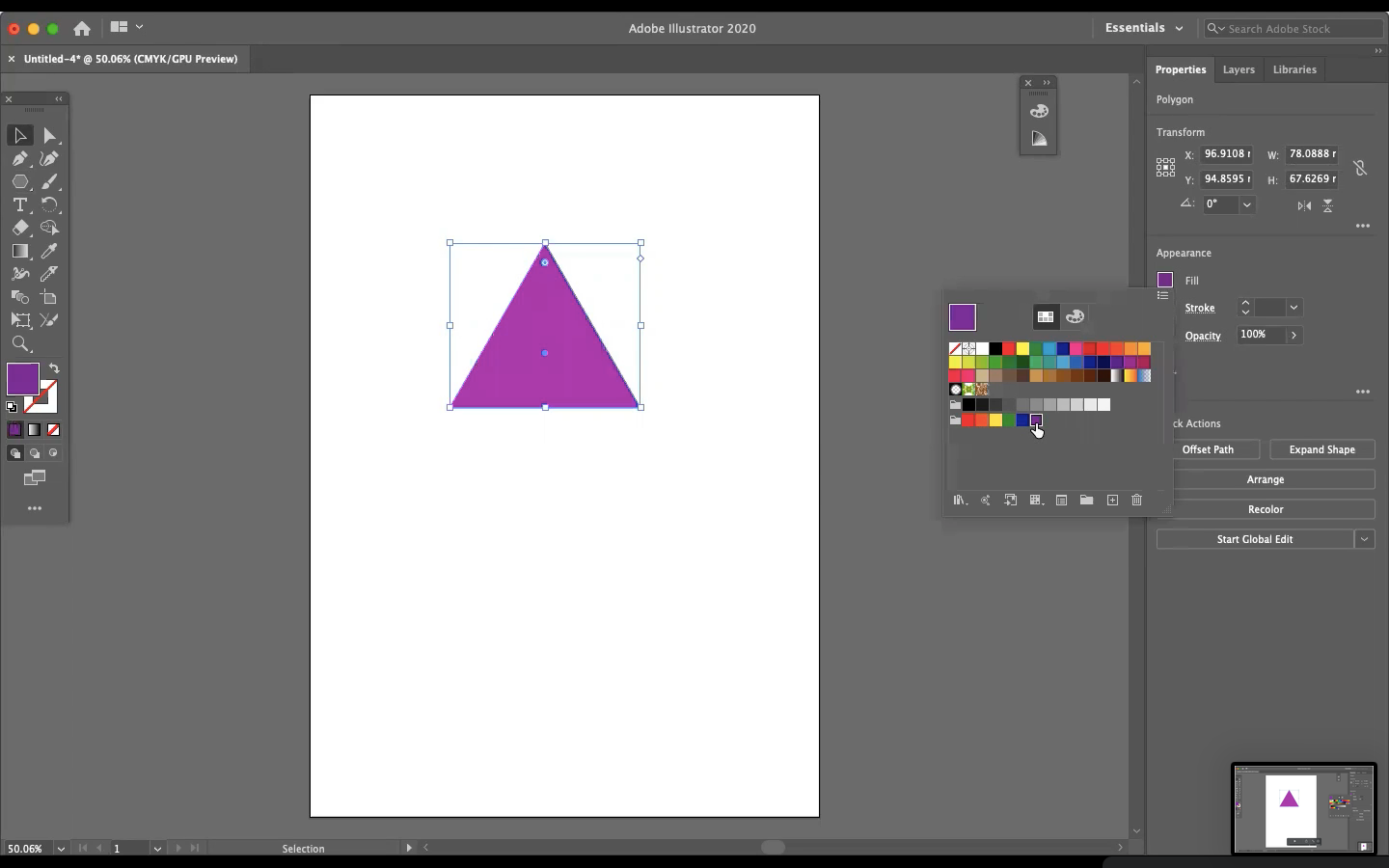
Vous pouvez choisir une couleur différente pour le contour à l'aide de Strike . Si vous ne voulez pas de contour sur votre forme, appuyez sur [Aucun] ou sur la nuance blanche avec une barre oblique rouge.
Créer un triangle tracé
Pour créer le contour d'un triangle, accédez à nouveau à l'onglet Propriétés . Mais cette fois, appuyez sur [Aucun] pour le remplissage et choisissez la couleur de contour souhaitée dans l'échantillon de Strike .
Arrondir les bords du triangle
Il existe des widgets qui ressemblent à de minuscules cibles à chaque coin de la forme. Faites glisser le widget pendant que la forme est sélectionnée pour créer des coins arrondis.
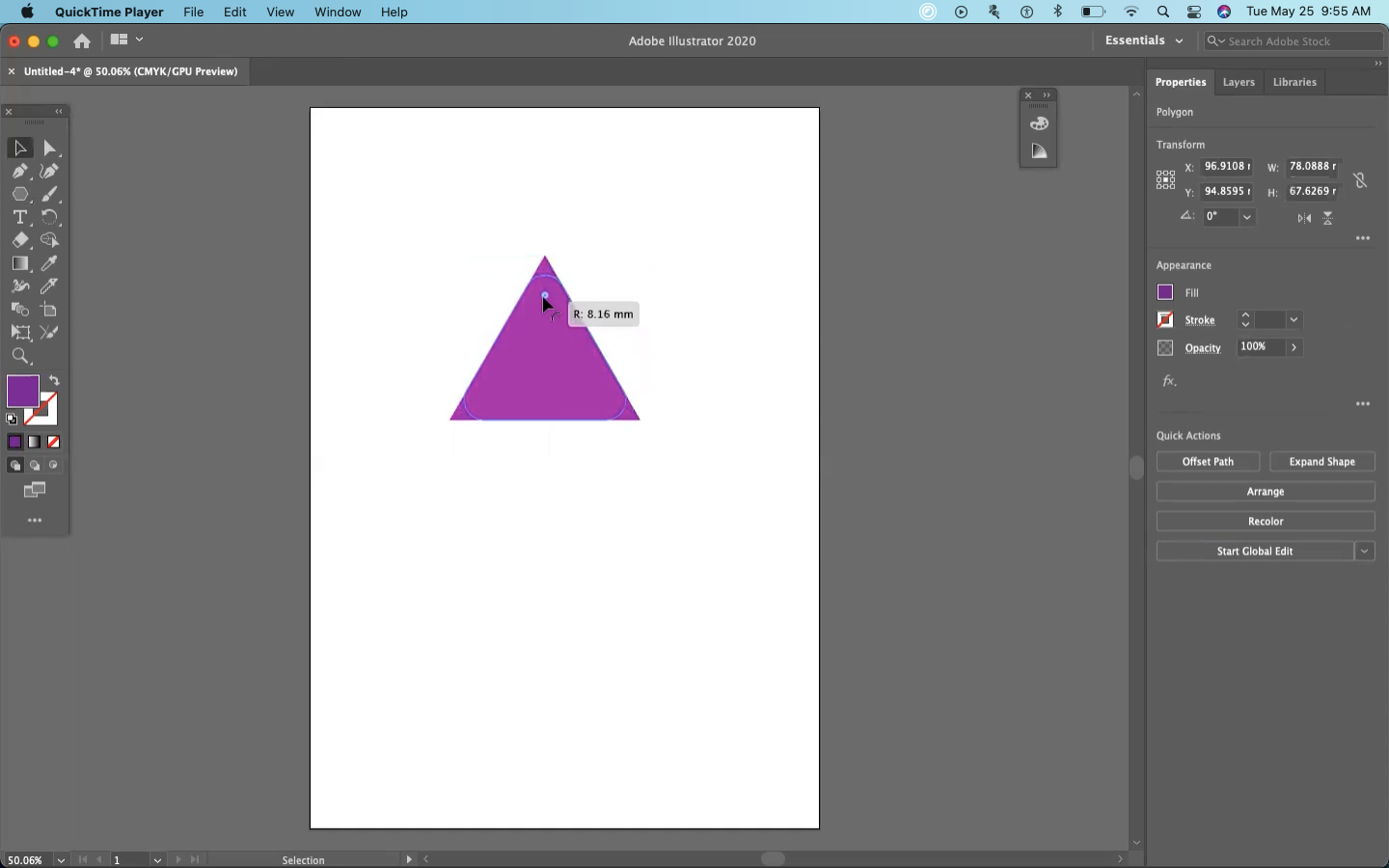
Créez des variétés infinies de formes avec Illustrator
Avec Adobe Illustrator, vous n'êtes pas lié à une seule forme. Découvrez ce que vous pouvez faire avec les outils ci-dessus et en savoir plus sur les outils d'Adobe Illustrator pour créer des illustrations encore plus complexes!
